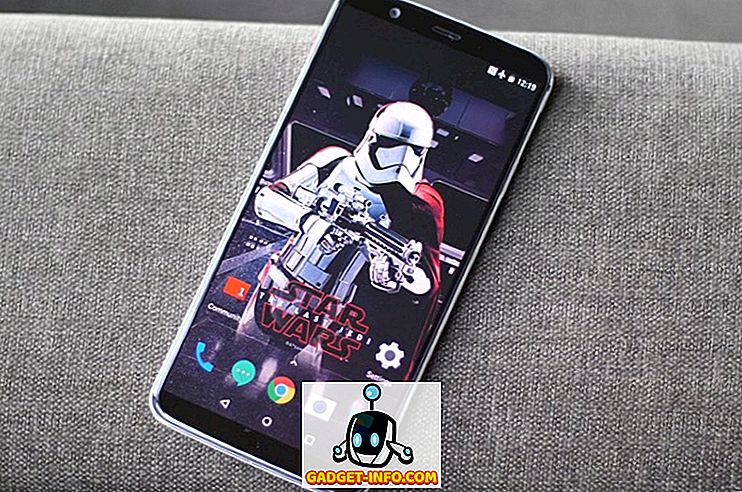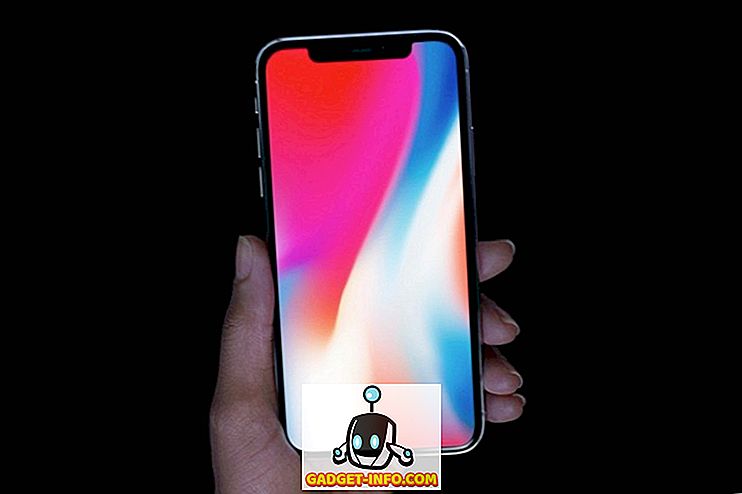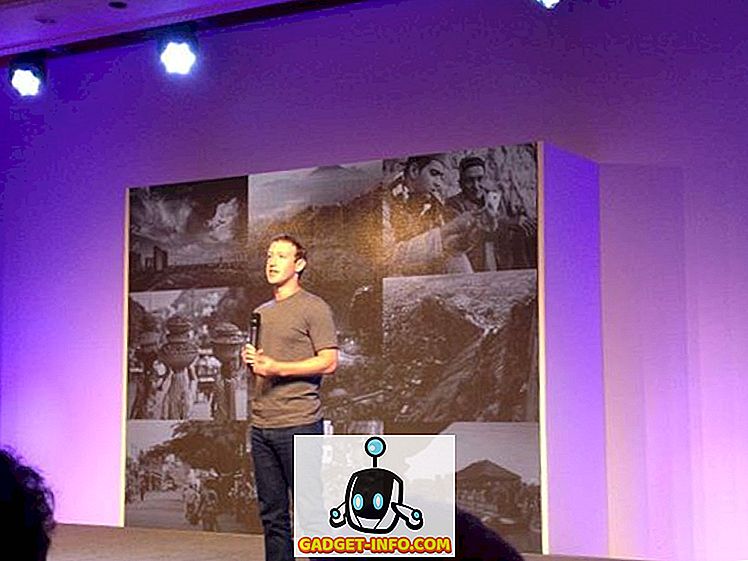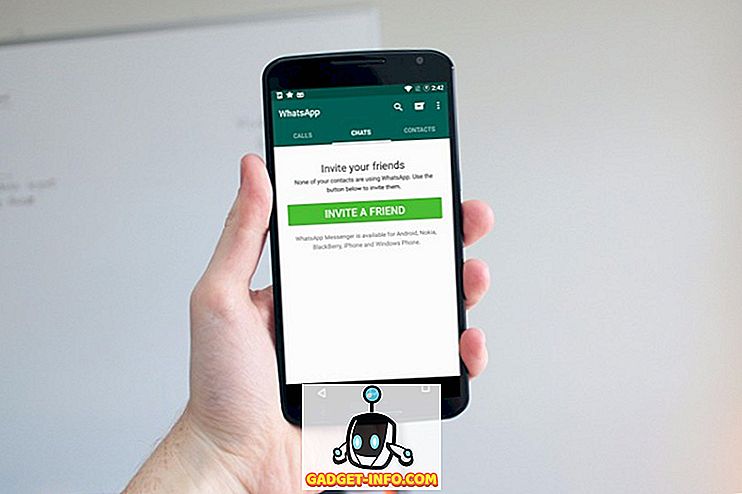Viena „Excel“ funkcija, kurią naudoju gana daug savo formulėse, yra IF funkcija. IF funkcija naudojama loginei būklei patikrinti ir du skirtingi rezultatai, priklausomai nuo to, ar loginė būklė grąžina TRUE, ar FALSE .
Naudokime žemiau pateiktą mobiliojo telefono pardavimo lentelę. Čia galite atsisiųsti pavyzdinio failo.

IF funkcija su vienintele sąlyga
Apsvarstykite scenarijų, pagal kurį reikia apskaičiuoti Komisijos mokestį už kiekvieną pardavimo eilutę, priklausomai nuo to, kur buvo parduota ( D skiltis ). Jei pardavimas buvo atliktas JAV, Komisijos mokestis yra 10%, kitaip likusioms vietoms bus taikomas 5% Komisijos mokestis .
Pirmoji formulė, kurią reikia įvesti į F2 langelį, yra tokia, kaip parodyta toliau:
= IF (D2 = "JAV", E2 * 10%, E2 * 5%)
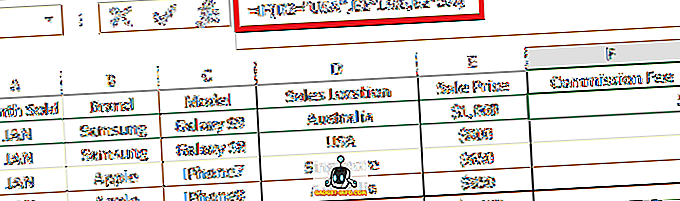
Formulės suskirstymas:
- = IF ( - „=“ reiškia ląstelės formulės pradžią ir IF yra Excel funkcija, kurią naudojame.
- D2 = „JAV“ - atliekame loginį testą (ty, jei D2 stulpelio duomenys yra JAV ).
- E2 * 10% - rezultatas, kuris bus grąžintas pagal formulę, jei pradiniai loginiai bandymo rezultatai bus TRUE (ty vertė D2 stulpelyje yra JAV ).
- E2 * 5% - rezultatas, kuris bus grąžintas pagal formulę, jei pradinis loginis bandymo rezultatas bus FALSE (ty D2 stulpelio reikšmė NĖRA JAV ).
- ) - uždarymo rėmas, nurodantis formulės pabaigą.
Tada galite nukopijuoti formulę iš F2 langelio į likusias F stulpelio eilutes ir ji apskaičiuoja Komisijos mokestį už kiekvieną eilutę, arba 10%, arba 5%, priklausomai nuo to, ar IF loginis testas grąžina TRUE arba FALSE kiekvienam eilutė.
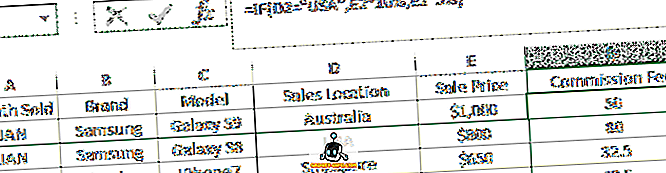
IF funkcija su keliomis sąlygomis
Ką daryti, jei taisyklės būtų šiek tiek sudėtingesnės, kai reikia išbandyti daugiau nei vieną loginę būklę, kai kiekvienos būklės atveju grąžinami skirtingi rezultatai?
„Excel“ turi atsakymą į tai! Toje pačioje ląstelėje mes galime sujungti keletą IF funkcijų, kurios kartais vadinamos integruotu IF .
Apsvarstykite panašų scenarijų, kai komisijos kiekvienai pardavimo vietai skiriasi taip:
- JAV 10%
- Australija 5%
- Singapūras 2%
F2 langelyje (kuris vėliau bus nukopijuotas į likusias eilutes toje pačioje F stulpelyje) įveskite formulę taip:
= IF (D2 = "JAV", E2 * 10%, IF (D2 = "Australija", E2 * 5%, E2 * 2%))
Formulės suskirstymas:
- = IF ( - Formulės pradžia naudojant IF pareiškimą
- D2 = „JAV“ - pirmasis loginis testas, kurį atliekame (ty jei D2 stulpelio duomenys yra JAV ).
- E2 * 10% - rezultatas, kuris bus grąžintas pagal formulę, jei pradiniai loginiai bandymo rezultatai bus TRUE (ty vertė D2 stulpelyje yra JAV ).
- IF (D2 = „Australia“, E2 * 5%, E2 * 2%) - antroji „Excel IF“ ataskaita, kuri bus vertinama, jei pradinis loginis bandymas baigsis FALSE (ty D2 stulpelio reikšmė NĖRA JAV ). Tai yra panaši „ IF funkcijos su vienintele sąlyga“ sintaksė, aptarta anksčiau šiame straipsnyje, jei jei „ Cell D2“ reikšmė yra Australija, E2 * 5% rezultatas bus grąžintas. Priešingu atveju, jei vertė nėra Australija, funkcija grąžins rezultatą E2 * 2%.
- ) - uždarymo laikiklis, nurodantis pirmos IF funkcijos formulės pabaigą.
Kadangi „Excel“ įvertins formulę iš kairės į dešinę, kai bus įvykdytas loginis testas (pvz., D2 = „JAV“, funkcija sustabdys ir grąžins rezultatą, nepaisydama tolesnio loginio testo (pvz., D2 = „Australija“) . )
Taigi, jei pirmasis loginis testas grąžina FALSE (ty vieta nėra JAV ), jis ir toliau vertins antrąjį loginį testą. Jei antrasis loginis testas taip pat grąžina FALSE (pvz., Vieta nėra Australija ), mums nereikia toliau tikrinti, nes žinome, kad vienintelė galimo elemento D2 vertė yra Singapūras, todėl turėtų grąžinti E2 * 2% rezultatą .
Jei pageidaujate aiškumo, galite pridėti trečiąjį loginį testą IF (D2 = „Singapūras“, „vertė, jei tikroji“, „vertė, jei FALSE“) . Todėl visa išplėstinė formulė yra tokia, kaip parodyta toliau:
= IF (D2 = "JAV", E2 * 10%, IF (D2 = "Australija", E2 * 5%, IF (D2 = "Singapūras", E2 * 2%))
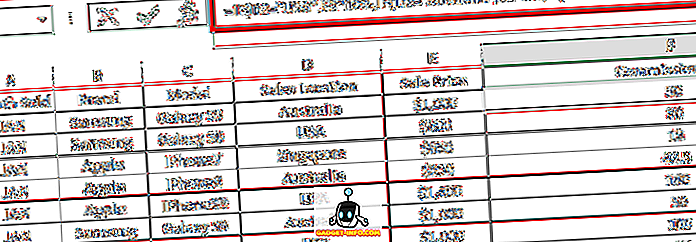
Kaip minėta anksčiau, pirmiau minėtas rezultatas bus toks pat kaip ir pradinė formulė.
= IF (D2 = "JAV", E2 * 10%, IF (D2 = "Australija", E2 * 5%, E2 * 2%))
Patarimai
- Kiekvienam IF ( funkcijos, turi būti atidarymo ir uždarymo apvalios skliausteliuose. Kai yra trys IF funkcijos, kaip nurodyta viename iš pirmiau pateiktų pavyzdžių, formulei reikės trijų uždarymo skliaustų „)))“, kiekvienas pažymėdamas pabaigą atitinkamas atidarymas IF ( pareiškimas.
- Jei nenurodome antrojo loginio testo rezultato (kai loginis bandymas baigėsi FALSE ), „Excel“ priskirtas numatytasis dydis bus tekstas „FALSE“. Taigi formulė = IF (D2 = „JAV“, E2 * 10%) grąžins tekstą „FALSE“, jei D2 nėra „USA“ .
- Jei turite keletą skirtingų loginių testų, kurių kiekvienas turi savo skirtingą rezultatą, galite sujungti / prijungti IF funkciją kelis kartus, vienas po kito, panašus į aukščiau pateiktą pavyzdį.